У овом водичу ћете пронаћи детаљна упутства о томе како да користите други диск као одредиште резервне копије у историји датотека у оперативном систему Виндовс 10.
У претходном Приручник Споменуо сам начин за аутоматско прављење резервних копија ваших личних датотека из фасцикли Документи, Слике, Музика, Видео записи и Десктоп. Ако већ користите функцију Историја датотека за прављење резервних копија датотека и желите да користите други диск као одредиште резервне копије, прочитајте овај водич да бисте сазнали како то да урадите.
Како одабрати другачији диск историје датотека.
Да бисте променили диск за историју датотека:
1. Иди на Контролна табла -> Систем и безбедност -> Филе Хистори.
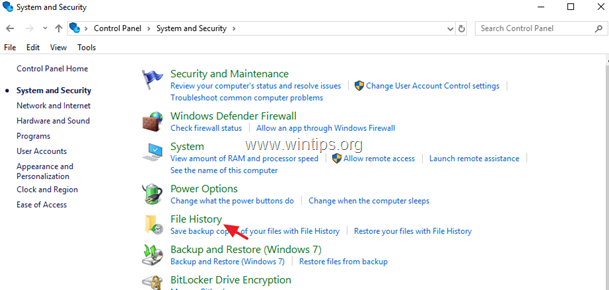
2. У левом окну изаберите Изаберите Дриве.
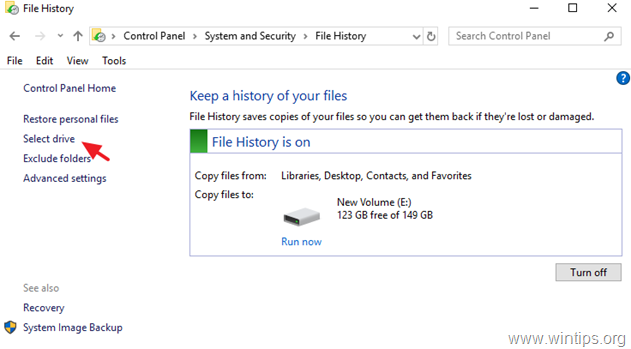
3. Сада изаберите диск јединицу коју желите да користите од сада, као резервну копију историје датотека и кликните ок.
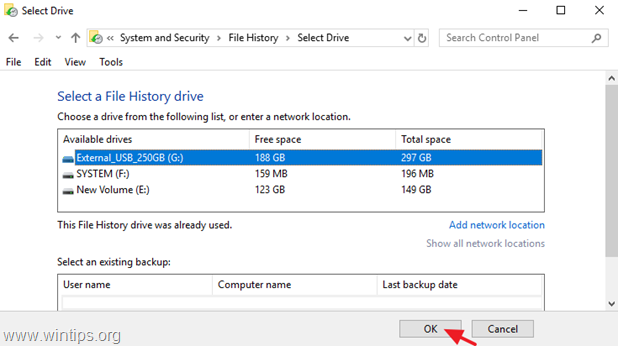
4. Затим кликните да да потврдите своју одлуку.
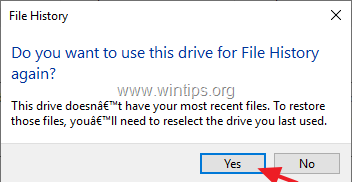
5. Готови сте! Од сада ће алатка за прављење резервних копија историје датотека користити нови диск као одредиште резервне копије за копирање ваших датотека. *
* Белешка:Имајте на уму да након што изаберете нови диск, сачувани подаци на старом диску историје датотека неће бити избрисани (резервна копија остаје на старом диску). Ако желите да трајно уклоните резервну копију „Историја датотека“ са старог диска историје датотека, истражите садржај и избришите фасциклу „ФилеХистори“.
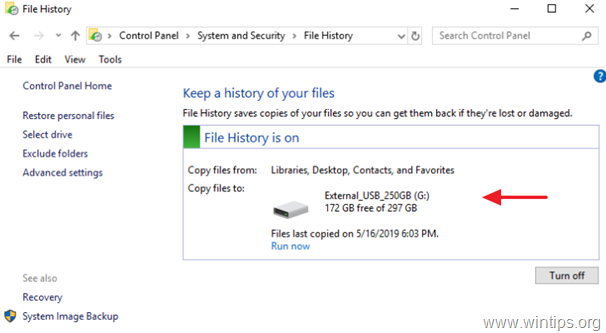
То је то! Јавите ми да ли вам је овај водич помогао тако што ћете оставити коментар о свом искуству. Лајкујте и поделите овај водич да бисте помогли другима.